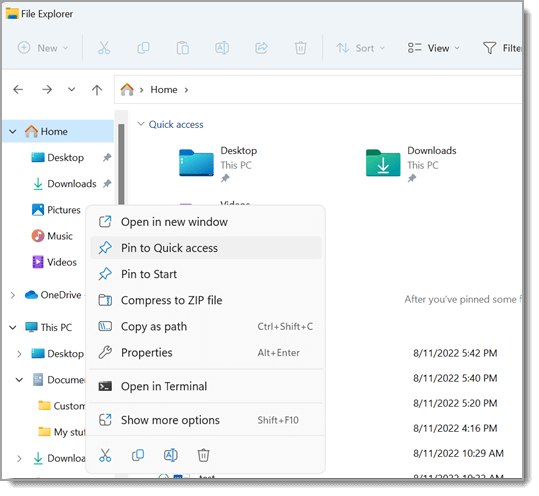
A modern számítógép-használat egyik alapköve a hatékony fájlkezelés. Legyen szó munkáról, tanulásról vagy szórakozásról, nap mint nap mappák és fájlok sokaságával dolgozunk. A Microsoft a Windows 11 egyik frissítésével egy régóta várt funkciót vezetett be a Fájlkezelőbe (Windows Intézőbe): a füles böngészést. Ez a látszólag apró újítás forradalmasíthatja a fájlokkal való munkavégzésünket, hasonlóan ahhoz, ahogyan a webböngészők esetében már megszokhattuk és megszerettük.
A fájlkezelés rövid evolúciója: Az egy ablaktól a fülekig
Korábban, ha több mappában szerettünk volna egyszerre dolgozni, kénytelenek voltunk több különálló Intéző ablakot megnyitni. Ez könnyen átláthatatlan káoszhoz vezethetett a tálcán és az asztalon, megnehezítve a gyors váltást a különböző helyszínek között. Bár a Windows operációs rendszerek mindig is kínáltak megoldásokat a mappák közötti navigációra (például a bal oldali navigációs sáv vagy a címsor), a valódi párhuzamos munkavégzés több helyszínen körülményes maradt.
A felhasználók évek óta vágytak egy olyan megoldásra, amely a webböngészőkből ismert füles elrendezést hozza el a fájlkezelés világába. A várakozásnak a Windows 11 2022-es frissítésével (22H2 verzió) lett vége, amikor a Microsoft hivatalosan is beépítette ezt a funkciót az Intézőbe. Ez a fejlesztés egy új korszakot nyitott a Windows fájlkezelési lehetőségeiben, és célja, hogy a felhasználók számára intuitívabb és produktívabb környezetet biztosítson.
Ismerkedés az Intéző fülekkel: Az alapoktól a mesterfogásokig 🚀
Az Intéző füles funkciójának használata meglepően egyszerű, különösen, ha már van tapasztalatod a webböngészők füleivel. Nézzük meg részletesen, hogyan működik!
Új fül megnyitása: Több út a célhoz
Az új fülek létrehozása az Intézőben többféleképpen is történhet, így mindenki kiválaszthatja a számára legkényelmesebb módszert.
- A plusz (+) ikon használata: A legegyértelműbb módja egy új fül hozzáadásának. A meglévő fül(ek) mellett, a címsor tetején található egy kis pluszjel (+). Erre kattintva azonnal megnyílik egy új, üres fül, amely alapértelmezetten a „Kezdőlap” (Gyorselérés) nézetet tölti be. Ez a módszer gyors és vizuálisan könnyen azonosítható.
- Billentyűkombináció a gyorsasághoz: A billentyűzet szerelmesei a Ctrl + T kombinációval villámgyorsan nyithatnak új lapot. Ez a parancs megegyezik a legtöbb webböngészőben használttal, így könnyen megjegyezhető és alkalmazható. A Ctrl + T lenyomása után az új fül ugyanúgy a „Kezdőlap” tartalmával jelenik meg.
- Mappa megnyitása új fülön a helyi menüből: Ha egy konkrét mappát szeretnél azonnal egy új fülön megnyitni, kattints a mappára a jobb egérgombbal. A megjelenő helyi menüben keresd meg az „Megnyitás új lapon” (Open in new tab) opciót. Erre kattintva a kiválasztott mappa tartalma egy friss fülön jelenik meg, míg az aktuális fül változatlan marad. Ez különösen hasznos, ha egy adott könyvtárszerkezetben szeretnénk elágazni anélkül, hogy elveszítenénk az aktuális nézetet.
- Görgetővel (középső egérgombbal) mappa megnyitása: Sok egér rendelkezik kattintható görgővel (középső egérgomb). Ha egy mappára a görgővel kattintasz, az a mappa szintén egy új fülön fog megnyílni. Ez talán a leggyorsabb módja egy adott mappa új fülön való megnyitásának, ha már hozzászoktál.
Navigáció a megnyitott fülek között: Könedén és gyorsan
Amint több fül is nyitva van, elengedhetetlen a közöttük való hatékony váltás.
- Kattintás a fülre: A legegyszerűbb módszer, ha az egeret a kívánt fül fejlécére viszed és rákattintasz. A kiválasztott fül előtérbe kerül, és annak tartalma jelenik meg az Intéző ablakában.
- Billentyűparancsok haladóknak:
- Ctrl + Tab: Ezzel a kombinációval a következő (jobb oldali) fülre válthatsz. Ha az utolsó fülön vagy, akkor az elsőre ugrik.
- Ctrl + Shift + Tab: Ezzel a paranccsal az előző (bal oldali) fülre navigálhatsz. Ha az első fülön vagy, akkor az utolsóra ugrik. Ezek a billentyűparancsok szintén ismerősek lehetnek a böngészőkből, és jelentősen felgyorsíthatják a munkafolyamatot, ha nem szeretnéd levenni a kezed a billentyűzetről.
- Egér görgőjének használata (bizonyos esetekben): Bár nem minden rendszeren vagy egérbeállításnál működik egyformán, előfordulhat, hogy ha az egeret a fülsor fölé viszed, a görgővel is tudsz váltani a fülek között. Ezt érdemes kipróbálni.
Fülek bezárása: Rend a lelke mindennek
Ha már nincs szükséged egy adott fülre, többféleképpen is bezárhatod azt.
- Az „x” ikon a fülön: Minden fül fejlécén, a jobb oldalán található egy kis „x” ikon. Erre kattintva az adott fül bezáródik.
- Középső egérgombbal (görgővel) a fülre kattintva: Ahogyan a böngészőkben, úgy az Intézőben is működik ez a kényelmes funkció. Vidd az egeret a bezárni kívánt fül fejlécére, és kattints a görgővel. A fül azonnal bezárul. Ez egy nagyon hatékony módszer a felesleges fülek gyors eltávolítására.
- Billentyűparancs a jelenlegi fül bezárásához: A Ctrl + W kombináció lenyomásával az aktuálisan aktív fül zárható be. Ez egy újabb böngészőkből átvett, hasznos parancs. Érdekesség, hogy a Ctrl + F4 kombináció is gyakran ugyanezt a funkciót tölti be.
- Jobb klikk a fülön a további opciókért: Ha egy fül fejlécére jobb egérgombbal kattintasz, egy helyi menü jelenik meg, amely több bezárási lehetőséget is kínál:
- Lap bezárása (Close tab): Bezárja azt a fület, amelyre kattintottál.
- Többi lap bezárása (Close other tabs): Az összes többi fület bezárja, csak azt hagyja nyitva, amelyre jobb egérgombbal kattintottál. Ez rendkívül hasznos, ha sok fül van nyitva, és csak egyre szeretnél koncentrálni.
- Jobbra lévő lapok bezárása (Close tabs to the right): Az aktuális fültől jobbra található összes fület bezárja. Ez akkor jöhet jól, ha egy munkafolyamat végére értél, és a kapcsolódó, de már nem szükséges füleket szeretnéd egyszerre eltüntetni.
Fülek átrendezése: Szabd személyre a sorrendet!
Az Intéző füleinek sorrendje nem kőbe vésett. Könedén átrendezheted őket a saját logikád vagy munkafolyamatod szerint. Ehhez egyszerűen kattints a bal egérgombbal egy fül fejlécére, tartsd lenyomva a gombot, majd húzd a fület a kívánt új pozícióba a fülsoron. Engedd fel az egérgombot, és a fül az új helyére kerül. Ez a drag and drop funkcionalitás lehetővé teszi, hogy dinamikusan alakítsd a munkaterületedet.
Haladó fülkezelési technikák profi felhasználóknak 💪
Az alapvető műveleteken túl az Intéző fülei további lehetőségeket is rejtenek, amelyekkel még gördülékenyebbé teheted a fájlokkal való munkát.
Fájlok és mappák mozgatása és másolása fülek között
Ez az egyik leghasznosabb funkciója a füles Intézőnek. Korábban, ha fájlokat akartál másolni vagy áthelyezni két különböző mappa között, két külön ablakra volt szükséged, vagy bonyolult navigációra az egyetlen ablakon belül. Mostantól ez sokkal egyszerűbb:
- Nyisd meg a forrás- és célmappát külön füleken.
- Jelöld ki a mozgatni vagy másolni kívánt fájl(oka)t vagy mappá(ka)t a forrásfülön.
- Kattints a kijelölt elemekre a bal egérgombbal, tartsd lenyomva, és kezd el húzni őket.
- Miközben nyomva tartod az egérgombot, vidd a kurzort a célmappa fülének fejlécére. Ne engedd fel az egérgombot! Várj egy pillanatot, és az Intéző automatikusan átvált a célfülre, megjelenítve annak tartalmát.
- Húzd a fájlokat a célmappa területére, majd engedd fel az egérgombot.
- Ha csak áthúzod és elengeded, a Windows alapértelmezett műveletet hajtja végre (általában áthelyezés, ha ugyanazon a meghajtón belül történik, és másolás, ha különböző meghajtók között).
- A jobb egérgombbal történő húzás és elengedés után egy menü jelenik meg, ahol választhatsz a „Másolás ide”, „Áthelyezés ide” vagy „Parancsikon létrehozása itt” opciók közül, így teljes kontrollod van a művelet felett.
Ez a módszer nagymértékben csökkenti a hibalehetőséget és jelentősen felgyorsítja a gyakori fájlműveleteket.
Fül másolása (duplikálása)
Előfordulhat, hogy ugyanabban a mappában szeretnél maradni, de egy másik nézetet vagy egy kapcsolódó almappát is gyorsan elérhetővé tennél anélkül, hogy az eredeti helyzetedet megváltoztatnád.
- Kattints jobb egérgombbal annak a fülnek a fejlécére, amelyet duplikálni szeretnél.
- A helyi menüből válaszd a „Lap másolása” (Duplicate tab) opciót.
- Egy új fül jön létre, amely pontosan ugyanazt a mappát és nézetet tartalmazza, mint az eredeti. Innentől kezdve ezen az új fülön szabadon navigálhatsz tovább.
Ez különösen hasznos, ha egy összetett mappastruktúrában dolgozol, és szeretnéd megőrizni az egyik pontot referenciaként, miközben egy másikon tovább böngészel vagy módosításokat végzel.
Fül áthelyezése új ablakba (és vissza)
Bár a fülek célja az ablakok számának csökkentése, néha mégis szükség lehet arra, hogy egy adott fület külön ablakba helyezzünk át – például egy másik monitorra.
- Fül kihúzása új ablakba: Kattints a bal egérgombbal a kívánt fül fejlécére, tartsd lenyomva, majd húzd lefelé, ki a fülsorból. Ahogy elhagyja a fülsor területét, egy új, önálló Intéző ablak jön létre, amely ezt a fület tartalmazza.
- Jobb klikkes menü használata: Kattints jobb egérgombbal a fülre, és válaszd a „Lap áthelyezése új ablakba” (Move tab to new window) opciót.
Fordítva, ha egy különálló Intéző ablakot (amely csak egy „füllel” rendelkezik, lényegében) szeretnél egy másik, füleket tartalmazó Intéző ablakba integrálni fülként:
- Győződj meg róla, hogy mindkét ablak látható.
- Kattints a különálló ablak címsorának azon részére, ahol a fül lenne (ha több lenne), vagy magára a címsorra, és kezdd el húzni a másik Intéző ablak fülsora felé.
- Amikor a húzott ablak kurzora a célablak fülsorára ér, az vizuálisan jelezni fogja, hogy beilleszthető fülként. Engedd fel az egérgombot.
Ez a rugalmasság lehetővé teszi, hogy dinamikusan alkalmazkodj a munkafeladatokhoz, és mindig az optimális elrendezést használd.
Elveszettnek hitt funkciók: „Bezárt lap újranyitása” és „Lapok rögzítése”
Két olyan funkció van, amelyeket a felhasználók gyakran keresnek a böngészőkből megszokott módon, de az Intéző füles megvalósításában (jelenleg, 2024 közepén) még nem, vagy nem teljesen úgy érhetők el:
- Bezárt lap újranyitása (Ctrl + Shift + T): A legtöbb webböngészőben a Ctrl + Shift + T billentyűkombinációval visszahozható a legutóbb bezárt fül. Sajnos, a Windows Intézőben ez a funkció nem működik (a cikk írásakor). Ha véletlenül bezársz egy fület, újra manuálisan kell megnyitnod a mappát. Ez egy olyan terület, ahol a jövőbeli frissítések javulást hozhatnak.
- Lapok rögzítése (Pin tab): A böngészőkben lehetőség van fontos lapok rögzítésére, amelyek így kisebb helyet foglalnak és mindig a fülsor elején maradnak. Az Intézőben nincs natív „laprögzítés” funkció. Alternatívaként a Gyorseléréshez (Quick Access) adhatsz hozzá gyakran használt mappákat, amelyek így mindig könnyen elérhetők lesznek a navigációs panelen, függetlenül a nyitott fülektől.
Gyakorlati felhasználási esetek és munkafolyamat-optimalizálás 📁➡️📂
Most, hogy ismerjük a fülek kezelésének technikai részleteit, nézzünk néhány konkrét példát, hogyan tehetik hatékonyabbá a mindennapi munkát:
- Projektmenedzsment: Egy projekt során gyakran több különböző mappával kell dolgozni (pl. dokumentumok, képek, tervek, levelezés). Ezeket mind külön fülön tarthatod egyetlen Intéző ablakon belül, így gyorsan válthatsz a projekt különböző részei között anélkül, hogy több ablakot kellene kezelned.
- Fájlok összehasonlítása és szinkronizálása: Két mappa tartalmának összevetésekor nyisd meg őket egymás melletti füleken. Így könnyen áttekintheted a különbségeket, és a fentebb leírt módon egyszerűen másolhatsz vagy mozgathatsz elemeket a kettő között.
- Letöltések kezelése: Egyik fülön legyen nyitva a „Letöltések” mappa, egy másikon pedig az a célmappa, ahová a letöltött fájlokat rendszerezni szeretnéd. Így a letöltés befejeztével azonnal át tudod húzni a fájlt a megfelelő helyre.
- Felhőalapú tárhelyek és helyi fájlok együttes használata: Egy fülön a helyi dokumentumaid, egy másikon a OneDrive, Google Drive vagy Dropbox mappád. Ez megkönnyíti a fájlok szinkronizálását és mozgatását a helyi és felhőalapú tárolók között.
- Szoftverfejlesztés vagy webdesign: Külön füleken tarthatod a projekt forráskódját, a grafikai elemeket, a dokumentációt és a kimeneti mappákat. Ez növeli az átláthatóságot és a fejlesztői munka hatékonyságát.
- Kutatási anyagok szervezése: Ha egy témában kutatsz, különböző forrásokat, letöltött PDF-eket, jegyzeteket tartalmazó mappákat tarthatsz nyitva füleken, így könnyen hozzáférhetsz minden releváns információhoz.
A füles Intéző használatának előnyei egyértelműek ✅
A fülek bevezetése a Windows Intézőbe számos kézzelfogható előnnyel jár:
- Csökkentett ablakzsúfoltság: A legnyilvánvalóbb előny. Egyetlen Intéző ablak elegendő több mappa kezeléséhez, így a tálca és az asztal rendezettebb marad.
- Jobb fókusz és koncentráció: Kevesebb ablak között kell váltogatni, így könnyebb egy adott feladatra összpontosítani. A releváns mappák egy helyen vannak, csökkentve a figyelemelterelést.
- Gyorsabb navigáció: A gyakran használt vagy összetartozó mappák közötti váltás egyetlen kattintással vagy billentyűparanccsal megoldható, ami időt takarít meg.
- Fejlettebb szervezettség: Logikusan csoportosíthatod a mappákat a munkameneteidnek megfelelően, ami javítja a munkafolyamatok átláthatóságát.
- Hatékonyabb fájlműveletek: A fájlok másolása, mozgatása és összehasonlítása fülek között sokkal intuitívabb és gyorsabb.
- Összességében megnövekedett termelékenység: A fentiek együttesen hozzájárulnak ahhoz, hogy kevesebb idő alatt több feladatot végezhess el a fájlokkal.
Tippek és trükkök az Intéző fülek mesteri használatához 💡
- Gyakorolj rendszeresen: Mint minden új eszköznél, itt is a rendszeres használat hozza meg a rutint. Minél többet használod a füleket, annál természetesebbé válik a kezelésük.
- Kombináld más Intéző funkciókkal: Használd a füleket együtt a Gyorseléréssel (Quick Access), a Könyvtárakkal (Libraries), a részletes keresési funkciókkal és a különböző nézetbeállításokkal (pl. előnézeti panel, részletek panel) a maximális hatékonyság érdekében.
- Tanuld meg a billentyűparancsokat: A Ctrl + T, Ctrl + W, Ctrl + Tab alapvető parancsok elsajátítása jelentősen felgyorsíthatja a munkádat.
- Alakíts ki saját rendszert: Figyeld meg, milyen mappákat használsz gyakran együtt, és szokj rá, hogy ezeket füleken tartod nyitva. Kísérletezz, hogy számodra melyik fül-elrendezés a legpraktikusabb.
- Ne félj sok fület nyitni (de zárd be a feleslegeseket): A fülek pont azért vannak, hogy megkönnyítsék a több helyszínen való munkát. Nyugodtan nyiss meg annyi fület, amennyire szükséged van, de ügyelj arra is, hogy a már nem használtakat bezárd, hogy megőrizd az átláthatóságot.
A fülek jövője a Windows Intézőben
Bár a jelenlegi füles funkcionalitás már önmagában is nagy előrelépés, mindig van tér a fejlődésre. A felhasználói visszajelzések alapján a Microsoft a jövőben tovább finomíthatja és bővítheti ezt a szolgáltatást. Lehetséges fejlesztési irányok lehetnek:
- Fülcsoportok (Tab Groups): Hasonlóan a böngészőkhöz, a kapcsolódó fülek csoportokba rendezése még tovább növelhetné a szervezettséget.
- Vertikális fülek: Egyes felhasználók számára a képernyő oldalán elhelyezett vertikális fülsor átláthatóbb lehet, különösen sok nyitott fül esetén.
- Több testreszabási lehetőség: Például a fülek színének vagy ikonjának testreszabása.
- „Bezárt lap újranyitása” funkció bevezetése.
- Lapok rögzítésének lehetősége.
Az, hogy ezekből mi valósul meg, a jövő zenéje, de az biztos, hogy a füles Intéző egy fontos lépés a Windows felhasználói élményének modernizálásában.
Összegzés
A Windows Intéző füles funkciója egy rendkívül hasznos újítás, amely képes gyökeresen megváltoztatni a fájlokkal való mindennapi munkánkat. Azáltal, hogy lehetővé teszi több mappa egyidejű kezelését egyetlen ablakon belül, jelentősen növeli a hatékonyságot, csökkenti a rendetlenséget és javítja a munkafolyamatok átláthatóságát. A cikkben bemutatott alapvető és haladó technikák elsajátításával te is mesterévé válhatsz a füles fájlkezelésnek, és kihozhatod a maximumot a Windows ezen praktikus funkciójából. Kezdd el használni még ma, és tapasztald meg a különbséget! ✨
